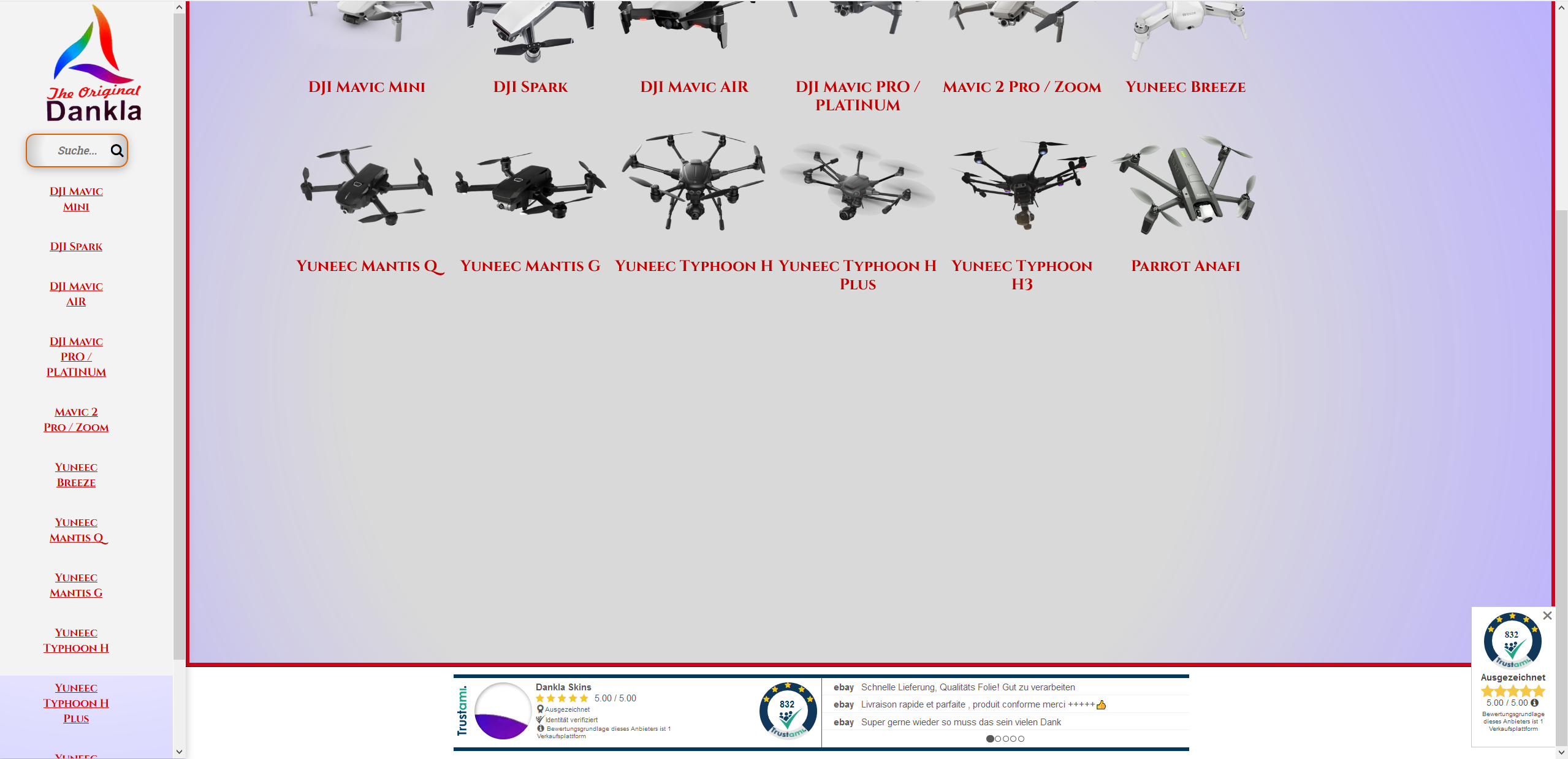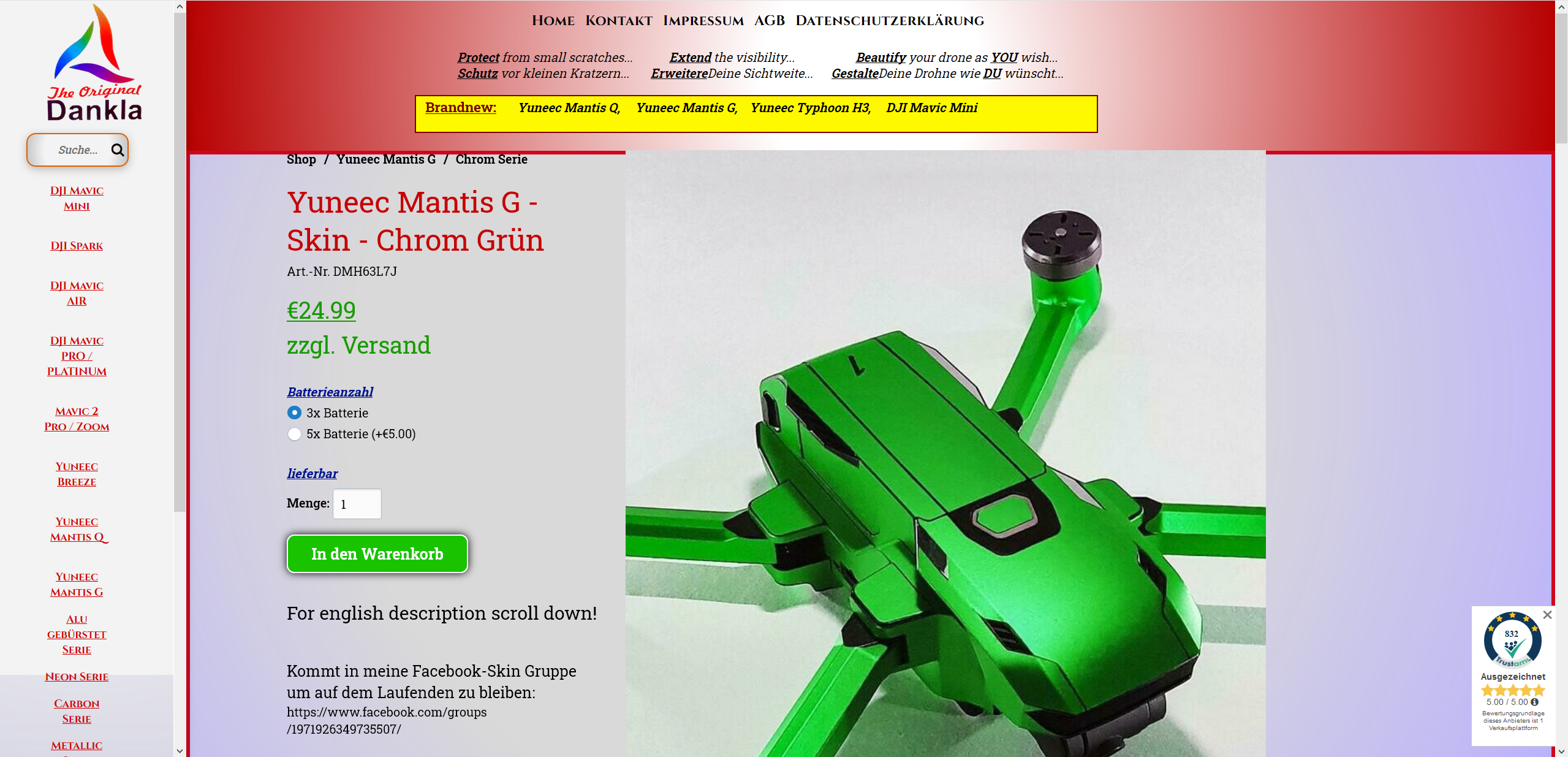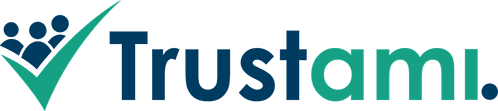Die Einbindung unserer Händlerbewertungen ist nicht für jeden sofort verständlich. Besonders dann, wenn noch kein passendes Plugin vorhanden ist. Nachdem Sie diese Anleitung durchgearbeitet haben, sind Sie bestens auf eine Einbindung des Trustami-Siegels in Ihrem DomainFactory-Shop vorbereitet. Dabei wird jeder Schritt einzeln erklärt und mit Screenshots hinterlegt, sodass eine einfache Verständnisweise gewährleistet ist.
Die Vorbereitung
Wenn Sie bereits einen Trustami Vertrag haben, können Sie Ihre Zugangsdaten im internen Bereich in Ihrem Profil finden. Hier können Sie auch Ihr Vertrauenssiegel direkt einrichten. Falls Sie noch keinen Account bei uns haben, können Sie sich hier registrieren.
Hinweis
Die Einbindungspunkte können sich je nach Template leicht unterscheiden. Die Anleitung zeigt Ihnen die Einbindung am Beispiel von Dankla, einem Drohnenskinverkäufer. Für andere Beispiele sind die beschriebenen Schritte ähnlich.
1. Einloggen
Zu Beginn müssen Sie in Ihrem eigenen Account bei Trustami die entsprechenden Siegel auswählen. Hier besteht beispielsweise die Möglichkeit zwischen Standard und mitlaufendem Siegel zu wählen.
Anschließend loggen Sie sich in Ihren DomainFactory Account ein und gehen auf Bearbeiten der Seite.
2. Anzeigen des mitlaufenden Siegels
Nachdem Sie sich erfolgreich eingeloggt haben, gehen Sie auf der linken Seite zu Einstellungen I Header-HTML und fügen den Trustami SCRIPT Tag ein.
Somit wird das mitlaufende Siegel angezeigt.
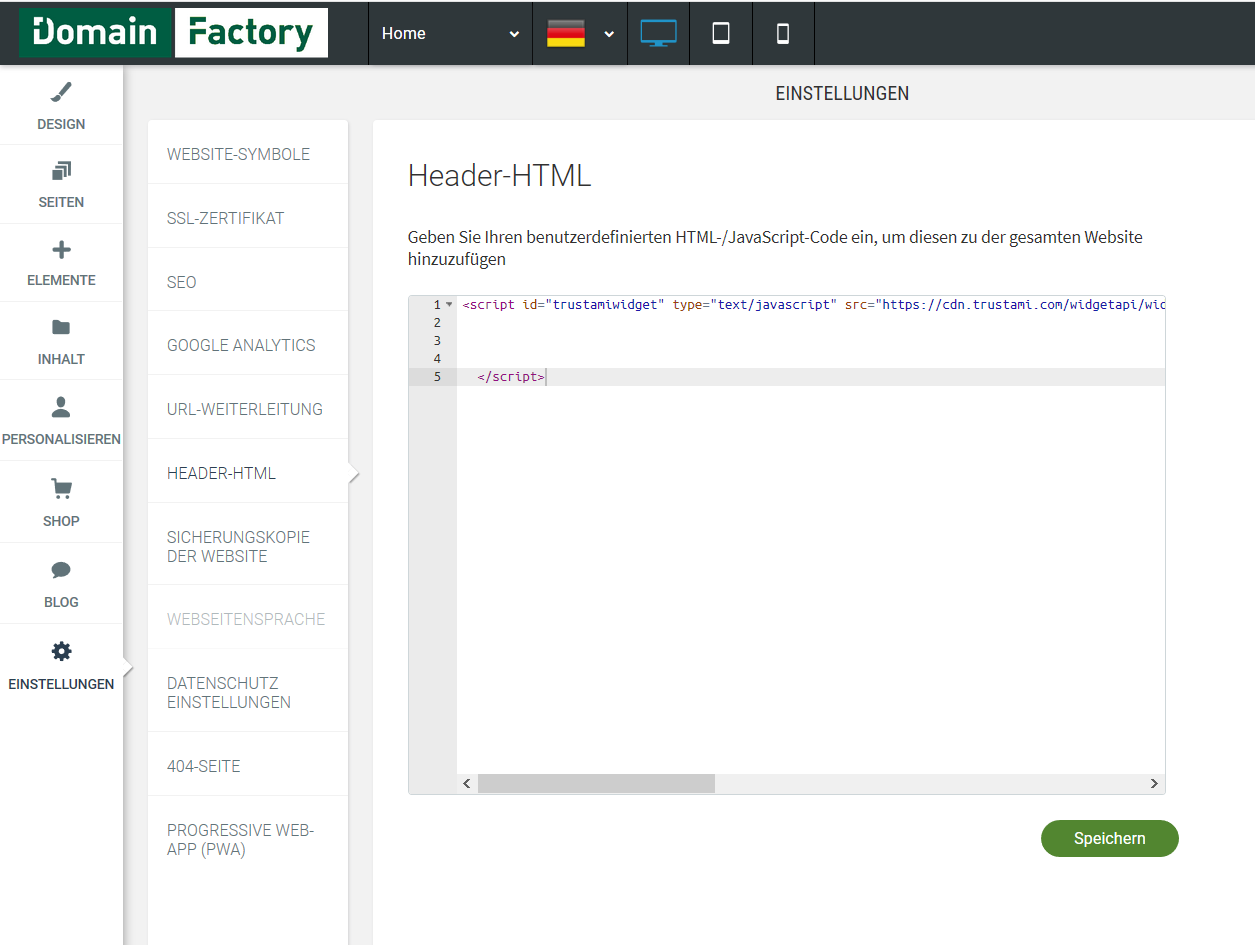
3. Einbinden des Standardsiegels
Wenn Sie zudem noch das Standardsiegel mit einbinden möchten, befolgen Sie bitte folgende Schritte:
Fügen Sie auf der oben benannten Seite einen Abschnitt hinzu. Sie bekommen in Ihrem Account einen DIV angezeigt, welchen Sie anschließend einbinden.
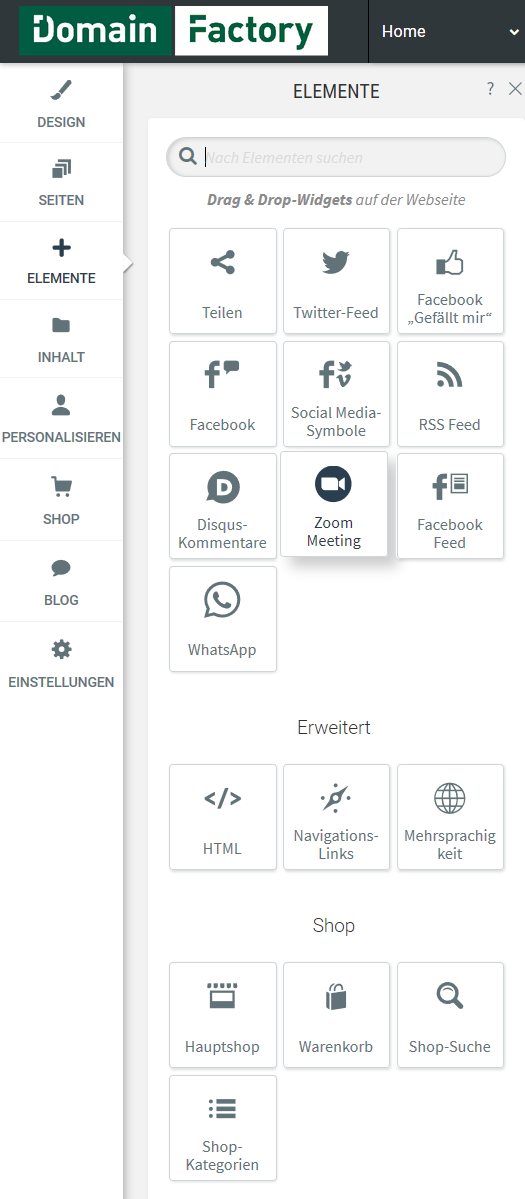
Um den DIV erfolgreich einzubinden, gehen Sie zuerst zu Elemente und wählen unten Erweitert HTML aus.
Dieses Element ziehen Sie dann an der rechten Seite an die gewünschte Stelle, beispielsweise in die Fußzeile der Webseite.
Dort kopieren Sie den DIV Container in das Element.
Über die Einstellungen des neuen Elements können noch die Abstände zu den anderen Bereichen festgelegt werden.
Tipp
Verkleinern Sie hier die Abstände.
4. Das Resultat
Abschließend klicken Sie rechts oben auf Erneut Veröffentlichen.